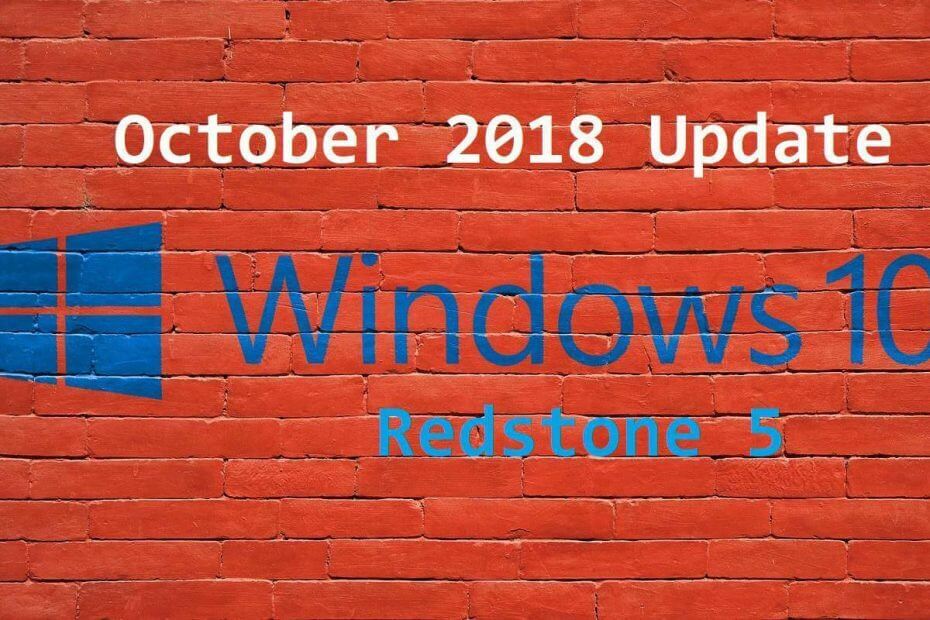- Di volta in volta, le voci alte del dispositivo possono iniziare a emettere un suono insperato.
- Questo significa che devi regolare alcune configurazioni o realizzare alcune attualizzazioni e mostrare come farlo.
- In primo luogo, è essenziale verificare i propri controlli e assicurarsi che siano aggiornati.
- Puoi anche tentare di disattivare il microfono e modificare la configurazione del suono.
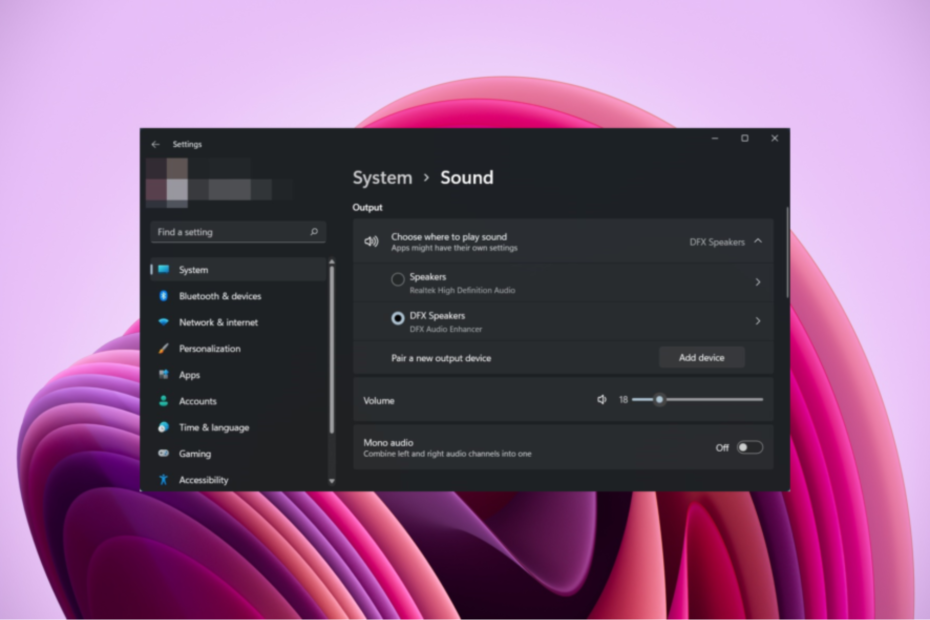
Quando escuchas un pitido de la computadora, sabes que debes prestar atención a algo. In generale, è possibile escucharlo quando si preme una combinazione di tasti errata o quando si verifica un errore. Ma, cosa succede con gli altavoci del tuo computer emette un rumore al vento?
Così è come un utente descrive la situazione:
Muy bien, recién hoy comenzó este problema. All'avvio, durante l'uso del mio computer, recibo una serie di pitidos de mis parlantes quando hago cosas como Alt+Tab para salir de un juego, abrir una ventana del Explorador de archivis, etc. Quando si verificano questi problemi, il mio computer si rallenta per un breve momento.
Si ha sperimentato algo simile, estás en el lugar correcto. Nel prossimo articolo, discutiamo di alcuni modi per evitare che questa situazione sia degradabile.
Perché il mio computer continua a suonare aleatoriamente su Windows 11?
Ora, hay diferentes razones por las que sus parlantes emiten un pitido continuo. Sin embargo, dopo alcune indagini, abbiamo dedotto un elenco delle ragioni più comuni di questo problema.
- C'è un problema di hardware.
- I suoi controlli non sono attualizzati.
- Ha mantenuto il microfono acceso.
- Los ajustes de sonido se han modificato erroneamente.
- Questo potrebbe anche succedere a causa del fatto che i cavi di alimentazione non sono ben regolati.
- El puerto è un difettoso.
- Cuando el altavoz está recibiendo bajo voltaje.
¿Come si è arrestato il fatto che la mia computatrice emettesse un pitido all'azar?
- Aggiorna i controlli
- Disattiva il microfono
- Cambiare la configurazione di Sonidos
1. Attualizza i controlli
- Haga clic derecho en el menú Inizio per aprire il menu contestuale.

- Haga clic en Amministratore di dispositivi.
- Espandilo Controllori di video e giochi.
- Fai doppio clic su ogni controller per aprire la finestra Proprietà.
- Fai clic sulla scheda Controllore e selezione Aggiorna controller.

- Installa i controlli nel tuo computer e spera di terminare l'installazione. Il pitido alla rimozione in Windows 10 scomparirà.
Se questo metodo non funziona, puoi anche voler utilizzare un'arma di terzi come DriverFix per aggiornare automaticamente i tuoi controlli con solo pochi clic.
La maggior parte delle volte, il sistema non aggiorna correttamente i controlli generici per l'hardware e le periferiche del tuo PC.
Cercare la versione corretta del controller per ogni uno dei tuoi componenti hardware può essere noioso. Un assistente automatizzato può aiutarti a trovare i controller adeguati e aggiornare il tuo computer ogni volta che ne hai bisogno. Nosotros recomendamos DriverFix. Qui te decimos cómo hacerlo:
- Scarica e installa DriverFix.
- Apri l'applicazione.
- Spero che DriverFix rilevi tutti i controllori difettosi.
- Il software ora ti mostrerà tutti i controlli che hanno problemi e devi solo selezionare quelli che vuoi interrompere.
- Cerca di far sì che DriverFix scarichi e installi i controlli più nuovi.
- Reinicia tu PC para que los cambios hagan efecto.

DriverFix
Mantieni i controlli dei componenti del tuo PC funzionando alla perfezione senza porre il problema al tuo computer.
Scarico di responsabilità: La versione gratuita di questo programma non può realizzare certe azioni.
2. Disattiva il microfono
- Per correggere il pitido aleatorio di Windows 10, abra el Pannello di controllo.
- Fai clic sull'opzione Hardware e suono, luego haga clicca en Sonido.

- Vaya a la pestaña Grabazione.
- Haga clic con il pulsante derecho en el microfono ed elija l'opzione Disattiva.

3. Cambiare la configurazione di Sonidos
- Un reggiseno el Pannello di controllo.
-
En el menù Hardware e suoni, haga clic enSonido.

- Elija la pestaña Sonido.
- Desplácese por el cuadro Eventi del programma e haga clic en Sonido predeterminato.

- Selezionare l'opzione Ninguno en el menú desplegable.
- Haga clic en Applicar para salvar los cambios y en Aceptar per chiudere la ventana.

- Cierre el Pannello di controllo.
Ahí lo tienes, tres soluciones sencillas que deberían ayudarte se los parlantes de tu computadora emiten pitidos al azar.
Come risolvere i problemi di aleatori in Windows 11?
Qui ci sono alcune soluzioni rapide che puoi applicare per correggere il pitido aleatorio sul tuo PC con Windows 11.
- Reinizia su PC.
- Attualizza il software del controller.
- Installa le ultime modifiche di Windows.
- Vuelva a conectar los periféricos.
- Disattiva l'opzione di pitido predeterminata nella configurazione di Sonido.
Perché la mia computadora portatile emette un pitido al azar?
- C'è un errore di segnale.
- Tus parlantes están desgastados.
- Los altavoces están recibiendo bajo voltaje.
- Faltan alcuni file importanti su PC.
- Il controller del suono non è stato aggiornato.
Consulte este útil artículo también, en caso de que su teclado emita un pitido molesto, indipendentemente da ciò che stai cercando di scrivere. Prova gratuitamente tutte le nostre soluzioni e i meccanismi che funzionano per te.
Ricorda che puoi ascoltare la nostra sezione di soluzione ai problemi di Windows 10 per qualsiasi problema relativo al sistema. Nostro Centro de Perifericos contiene anche guide utili per problemi simili alla descrizione qui.